在当今的视频制作领域,字幕已经成为不可或缺的一部分,它不仅帮助观众更好地理解视频内容,还为视频增添了更多的可访问性。剪映作为一款功能强大的视频编辑软件,提供了多种字幕导出格式,包括txt文件。本文将详细介绍如何使用剪映电脑版导出txt字幕文件,帮助你轻松完成字幕的导出工作。
在开始之前,请确保你的计算机已经安装了剪映电脑版,并且你已经在视频中添加了所需的字幕。如果你还没有这样做,可以参考剪映的帮助文档或教程进行操作。
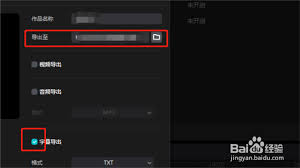
1. 打开剪映电脑版,选择你要导出字幕的项目。
2. 在主界面顶部菜单栏找到并点击“导出”按钮,进入导出设置页面。
3. 在导出设置页面中,找到“字幕”选项卡,点击进入字幕导出设置。
4. 选择txt作为字幕导出格式。此时,你会看到一些额外的选项,比如字体、颜色等,但这些在txt格式下通常不会被保留。
5. 设置好其他导出参数后,点击“导出”按钮,选择保存位置,然后等待导出过程完成。
6. 导出完成后,你可以在指定的文件夹中找到导出的txt文件,打开查看即可。
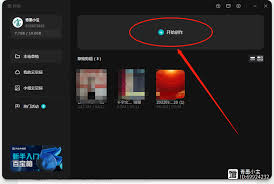
- 确保在导出前检查字幕的时间轴是否准确无误,避免导出后的字幕与视频不同步。

- txt文件是一种纯文本格式,不支持富文本格式(如颜色、字体大小等),因此导出时这些属性可能会丢失。
- 如果需要更复杂的字幕格式(如srt、ass等),请查阅剪映的相关文档,了解是否有相应的导出选项。
通过以上步骤,你可以轻松地将剪映中的字幕导出为txt文件,方便后续处理或与其他工具集成。希望这篇指南对你有所帮助!

在当今这个多媒体时代,视频制作已经成为了一种流行趋势。无论是专业的电影制作者还是业余的视频爱好者,都在寻找更便捷的方式来编辑和制作自己的视频作品。而剪映作为一款功能强大的视频编辑软件,无疑成为了许多人心中的首选。今天,我们就来探讨一下如何使用剪映电脑版让主轨视
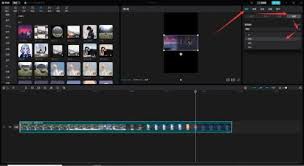
剪映电脑版作为一款功能强大的视频编辑软件,提供了丰富的视频编辑效果,其中包括背景模糊功能。通过这一功能,用户可以轻松实现视频背景虚化,突出主体,提升视频观感。下面将从操作步骤、模糊效果选择、视频缩放调整以及应用场景等多个维度,详细介绍如何在剪映电脑版中设置背景
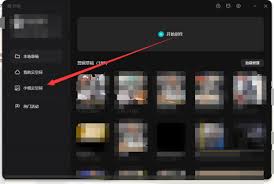
剪映作为一款功能强大的视频编辑软件,为创作者提供了丰富的素材和便捷的编辑工具。其中,空镜头作为一种常用的视频素材,能够在视频中起到过渡、渲染氛围等多种作用。那么,如何在剪映电脑版中使用空镜头呢?以下将详细介绍操作步骤。一、打开剪映电脑版并创建新项目首先,打开剪

剪映电脑版是一款功能强大的视频编辑软件,它提供了丰富的剪辑工具和特效,使得视频创作变得简单而高效。以下是关于如何使用剪映电脑版进行视频剪辑的详细指南。一、安装与启动首先,确保从剪映官方网站或其他可靠渠道下载最新版本的安装包。按照提示完成安装后,双击桌面图标启动

在抖音创作中,经常需要用到剪映这款视频编辑软件。有时候,我们可能希望去除视频中的原声,以便添加自己的配音或背景音乐。本文将详细介绍三种在剪映中消除原声的方法,帮助你在视频创作中更加得心应手。方法一:直接关闭原声这是最简单且常用的方法,适用于快速去除视频原声。1
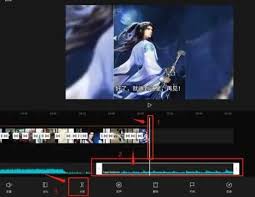
在当今这个多媒体时代,视频制作已经成为了一种流行趋势。无论是专业的电影制作人还是业余爱好者,都希望通过视频来表达自己的想法和情感。然而,在视频制作过程中,有时我们会发现音乐与画面不匹配,或者音乐过长,影响了视频的整体效果。这时,就需要使用一些工具来调整音乐。幸

时间:2025/03/10
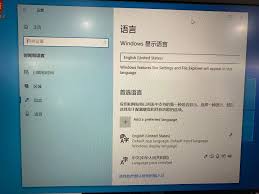
时间:2025/03/10

时间:2025/03/09

时间:2025/03/09
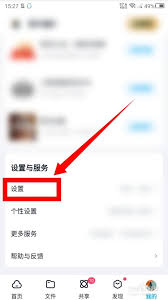
时间:2025/03/08
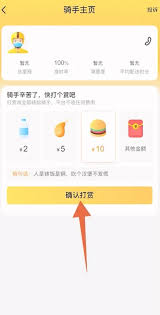
时间:2025/03/07

时间:2025/03/07
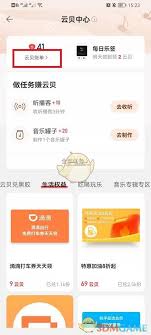
时间:2025/03/06

时间:2025/03/06
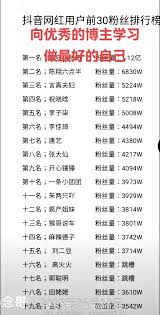
时间:2025/03/06